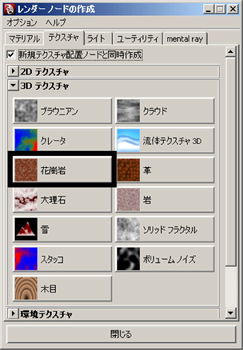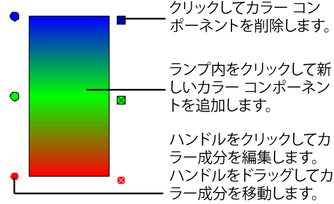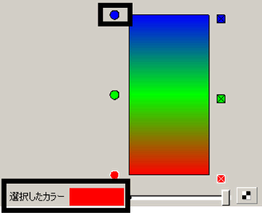ウィンドウに表示

お気に入りに追加

ホーム: Autodesk Maya オンライン ヘルプ

オブジェクトのシェーディング マテリアルを作成する

レッスン 1: シーンをレンダーする

Maya のレンダラ

オブジェクトのシェーディング マテリアルを微調整する
シーンのシェーディング マテリアルを微調整して、オブジェクトをよりリアルに見せることができます。次の手順では、カウンタにプロシージャ テクスチャを、リンゴにランプ テクスチャをコネクトします。これらのテクスチャを各サーフェスのシェーディング マテリアルのカラー アトリビュートにコネクトすると、サーフェスに自然な変化がつきます。テクスチャをコネクトするときは、シェーディング ネットワークを作成します。シェーディング ネットワークについては、レッスンの後半で詳しく学習します。
プロシージャ テクスチャは、アルゴリズムまたは数学的な公式に基づいて計算される 2D または 3D テクスチャです。これは、ランダムなパターンを作成するのに便利です。ランプ テクスチャは、イメージ上でカラーまたはグレースケール値が変化する、2D
テクスチャまたはカラーの変化です。
カウンタのサーフェスにプロシージャ テクスチャを接続するには
- パース ビューでカウンタのサーフェスを右クリックし、マテリアル アトリビュート(Material Attributes)を選択します。
counter_lambert マテリアルのアトリビュート エディタが表示されます。
- カラー(Color)スライダの右にあるマップ(Map)ボタンをクリックします。
レンダー ノードの作成(Create Render Node)ウィンドウが表示され、カウンタのサーフェスに割り当てた Lambert マテリアルのカラー アトリビュートに接続できるさまざまなテクスチャのリストが表示されます。
- レンダー ノードの作成(Create Render Node)ウィンドウで、テクスチャのリストをスクロールし、3D テクスチャ(3D Textures)のリストから花崗岩(Granite)をクリックします。
プロシージャ テクスチャを使用すると、レンダー時にカウンタが花崗岩を使った調理台のような外観になり、シーンにコンテキストが提供されます。
- 6 キーを押して、シェーディングされ、花崗岩テクスチャがテクスチャ マッピングされたカウンタの上面サーフェスの表示を確認します。
- アトリビュート エディタで、花崗岩アトリビュート(Granite Attributes)のフィラー カラー(Filler Color)を次のようにデフォルトの黒みを帯びた赤茶色からベージュ色に変更します。
- フィラー カラー(Filler Color)の右にあるカラー サンプルをクリックします。
- カラー チューザ(Color Chooser)ウィンドウでベージュ色を選択し、適用(Accept)をクリックします。
注:パース ビューに表示されるマテリアルとテクスチャには正確な外観は表示されません。テクスチャの正確な外観を表示するには、シーンをレンダーする必要があります。
リンゴのサーフェスにランプ テクスチャを接続するには
- リンゴを右クリックし、マーキング メニューからマテリアル アトリビュート(Material Attributes)を選択します。
アトリビュート エディタが更新され、appleSkin_blinn マテリアルのプロパティが表示されます。
- カラー(Color)スライダの右にあるマップ(Map)ボタンをクリックします。
レンダー ノードの作成(Create Render Node)ウィンドウが表示され、リンゴに割り当てた Blinn マテリアルのカラー アトリビュートに接続できるさまざまなテクスチャ パターンのリストが表示されます。
- 2D テクスチャのリストでランプ(Ramp)をクリックします。
このテクスチャは、選択した連続するカラーにグラデーションを作成します。ランプ テクスチャを適用すると、リンゴの表面のカラーがリアルに変化するようになります。
- アトリビュート エディタのランプ アトリビュート(Ramp Attributes)で、タイプ(Type)を U ランプ(U Ramp)に変更します。
ランプのタイプは、カラーが変化する方向を示します。U ランプは、オブジェクトに対して垂直方向に直線状の変化を適用します。
- ランプの内側をクリックして、別のカラー コンポーネントを追加します。
ランプにカラー ハンドルの新しいセットが表示され、合計で 4 つのカラー コンポーネントが作成されます。
- ランプのカラーを変更するには、一番上の円形のカラー ハンドルをクリックして変更するカラーを指定し、選択したカラー(Selected Color)の右にあるカラー サンプルをクリックしてカラー チューザ(Color Chooser)ウィンドウを表示します。
- カラー ホイールの内側をクリックし、1 つ目のランプ カラー用にマウスを非常に濃い茶色までドラッグします。適用(Accept)をクリックしてウィンドウを閉じます。
- 他の 3 つのランプ カラーにも手順 6 と 7 を繰り返します。中央の 2 つのランプ カラーには濃い赤色を選択します。最後のランプ カラーには濃いオリーブ色を選択します。
- 適用(Accept)をクリックしてウィンドウを閉じます。
- 円形のカラー ハンドルを使用して、各コンポーネントを下に示すように再配置します。
これらのハンドルの位置とそれに対応するカラーは、リンゴの表面のカラーの配置と幅に影響します。
- 作業内容を保存します。
次のセクションでは、シーンをレンダーして、オブジェクトに割り当てたテクスチャとマテリアルを表示します。